
이 문서에서는 yt-dlp와 함께 FFmpeg를 사용하여 다운로드한 여러 미디어 파일을 결합하고, 다운로드한 비디오/오디오 파일을 편집하고, 다운로드한 비디오를 다른 형식으로 변환하는 방법에 대한 단계별 가이드를 제공합니다. 텍스트 파일 li
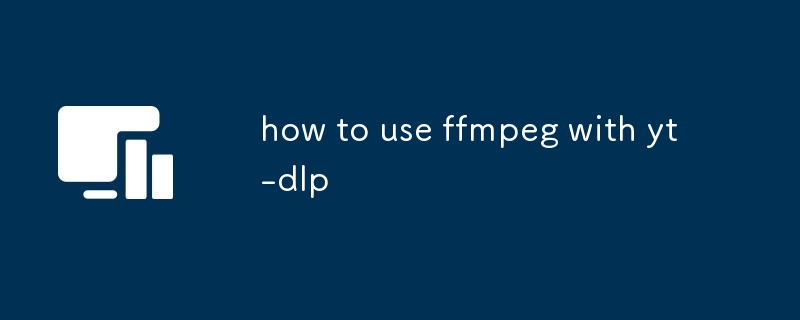
여러 다운로드 미디어를 ffmpeg 및 yt-dlp와 어떻게 결합/병합할 수 있나요?
여러 다운로드 미디어를 결합하려면 ffmpeg 및 yt-dlp를 사용하여 파일:
yt-dlp를 사용하여 파일을 다운로드합니다.
yt-dlp ... ffmpeg를 사용하여 텍스트 파일에 지정된 파일을 결합합니다.
ffmpeg -f concat -safe 0 -i input.txt -c copy output.mp4"output.mp4"를 원하는 출력 파일 이름으로 바꿉니다.
다운로드한 비디오/오디오 파일을 편집하기 위해 yt-dlp와 함께 ffmpeg를 어떻게 사용합니까?
ffmpeg 및 yt-dlp를 사용하여 다운로드한 비디오 또는 오디오 파일을 편집하려면:
ffmpeg를 사용하여 원하는 편집을 수행하세요. 예를 들어 파일을 자르려면
ffmpeg -i input.mp4 -ss start_time -t duration output.mp4"start_time"을 시작 지점(예: "00:00:10")으로 바꾸고 "duration"을 원하는 기간(예: "00:05:00")으로 바꿉니다.
ffmpeg와 yt-dlp를 함께 사용하여 다운로드한 비디오를 다른 형식으로 변환할 수 있나요?
예, ffmpeg와 yt-dlp를 사용하여 다운로드한 비디오를 다른 형식으로 변환할 수 있습니다. 이렇게 하려면:
ffmpeg를 사용하여 동영상을 원하는 형식으로 변환하세요.
ffmpeg -i input.mp4 -c:v libx264 -c:a aac output.mkv"input.mp4"를 다운로드한 동영상 파일 경로인 "output.mkv"로 바꾸세요. 원하는 출력 파일 이름을 사용하고 필요에 따라 비디오 및 오디오 코덱을 조정하십시오.
위 내용은 yt-dlp와 함께 ffmpeg를 사용하는 방법의 상세 내용입니다. 자세한 내용은 PHP 중국어 웹사이트의 기타 관련 기사를 참조하세요!